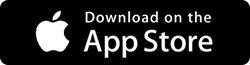Cum să activați funcția de înregistrare a ecranului pe iOS
Publicat: 2019-06-09Făcând o captură de ecran, O fotografie statică pe iOS este destul de simplă și cred că toți suntem conștienți de truc. Cunoaștem trucul cu 2 butoane care prinde o fotografie a ecranului nostru și o salvează în albumul nostru foto, cu toate că mult mai puțini oameni sunt conștienți de trucul de a înregistra ecranul telefonului tău.
Acesta este un proces foarte simplu. Odată ce setările sunt finalizate, puteți deschide diferite aplicații sau puteți parcurge orice ecran pe care doriți să îl înregistrați. De asemenea, puteți adăuga voce sau muzică la înregistrarea ecranului și puteți partaja fișierul cu oricine sau pe YouTube.
Trebuie doar să rețineți că trebuie să activați funcția din „Centrul de control”, iar procedura de acces la funcția de înregistrare depinde în totalitate de versiunea de iOS pe care o utilizați.
Deci, să trecem la pașii pentru a activa funcția încorporată de înregistrare a ecranului pe iOS 11 și versiuni ulterioare.
Dacă sunteți „perfecționist”, consultați aceste aplicații avansate pentru înregistrarea ecranului și partajarea directă.
Cum se activează funcția de înregistrare a ecranului?
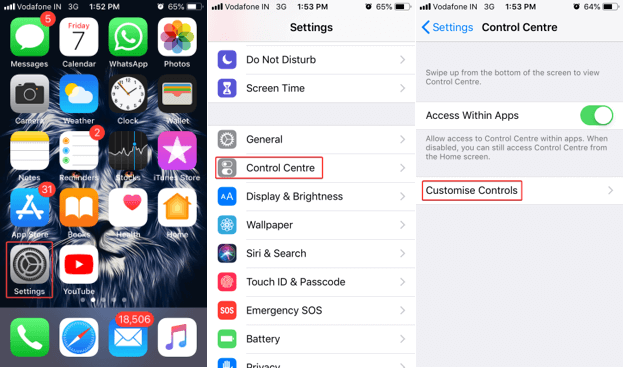

Pasul 1. Deschideți pagina „Setări” a dispozitivului și navigați la „Centrul de control”.
Pasul 2. Apăsați pe „Personalizați comenzile” și căutați opțiunea „Înregistrare ecran”.
Notă: dacă se află în lista {Incluse} cu o bifă roșie (-), înseamnă că este deja activată, altfel îl veți găsi în lista {Mai multe controale} cu un semn (+). Faceți clic pe semnul verde (+) pentru a activa înregistrarea ecranului și va apărea în lista {Incluse}.
După ce ați terminat cu înregistrarea și dacă doriți să o eliminați din „Centrul de control”, trebuie să reveniți aici și să faceți din nou clic pe ea pentru a o elimina din lista {Include}.
Cum să vă înregistrați ecranul
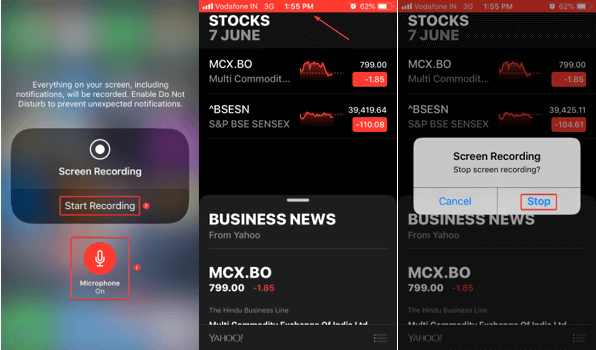
Pasul 1. Deschideți ecranul sau aplicația de unde doriți să începeți înregistrarea.
Pasul 2. Glisați în sus pe ecran pentru a deschide „Centrul de control”. Pentru iPhone X sau o versiune ulterioară și iPad cu iOS 12 și versiuni ulterioare, trebuie să glisați în jos pentru a deschide „Centrul de control”.
Pasul 3. Atingeți butonul de înregistrare a ecranului.
Notă: După o numărătoare inversă de 3 secunde, aparatul de înregistrare a ecranului va începe să vă înregistreze ecranul. Butonul de înregistrare va deveni roșu și dacă închideți „Centrul de control”, veți afla că înregistrarea este încă activată uitându-vă la banda roșie din partea de sus.
Pentru a opri înregistrarea, puteți atinge banda roșie din partea de sus și puteți alege „Oprire”. Alternativ, puteți, de asemenea, să trageți în sus „Centrul de control” și să apăsați pe butonul „Înregistrare ecran” pentru a-l dezactiva.
Înregistrare ecran cu voce
Dacă doriți să vă înregistrați vocea cu înregistrarea pe ecran sau să povestiți o înregistrare video, trebuie doar să urmați un pas simplu.

Pasul 1. Derulați în sus sau în jos pentru a trage „Centrul de control” în funcție de dispozitivul dvs.
Pasul 2. Atingeți și mențineți apăsat butonul de înregistrare a ecranului. În loc să pornească numărătoarea inversă, aceasta vă va afișa opțiuni de înregistrare a ecranului. Atingeți pictograma „Microfon” și ar trebui să se schimbe de la Off la ON.
Pasul 3. Acum sunteți bine să începeți înregistrarea cu vocea activată. Înregistrați-vă ecranul așa cum o faceți de obicei, va înregistra și vocea externă.
Notă: Dacă doriți să înregistrați doar sunetul unei aplicații, trebuie să păstrați microfonul oprit, dar soneria iPhone-ului dvs. ar trebui să fie activată. Dacă opriți microfonul și aveți soneria oprită (silențioasă), și înregistrarea ecranului va fi silențioasă.
Găsiți și editați înregistrarea dvs
Toate înregistrările dvs. vor fi disponibile în folderul Camera Roll.
Pasul 1. Deschideți aplicația Fotografii și înregistrarea dvs. va fi listată în cele mai noi articole.
Notă: Dacă doriți să tăiați punctul de început și de sfârșit al videoclipului dvs., puteți edita înregistrarea video și să o salvați ca videoclip nou, astfel încât să păstrați videoclipul original intact.
Pasul 2. Atingeți videoclipul pe care doriți să îl editați.
Pasul 3. Atingeți opțiunea „Editare” din partea de sus a ecranului.

Pasul 4. În partea de jos a ecranului, vă va afișa fragmente din videoclip. Derulați bara galbenă pentru a seta punctul de început și de sfârșit al videoclipului. Îl puteți reda pentru a asigura clipul decupat perfect.
Pasul 5. Atingeți „Terminat” și apăsați pe „Salvare ca clip nou” pentru a crea o copie.
Citiți și: Funcții ascunse iOS 12 pe care ar trebui să le cunoașteți
Aplicații avansate de înregistrare a ecranului pentru iPhone
Iată o listă cu Top 3 cele mai bune aplicații de înregistrare a ecranului pentru dispozitive iPhone și iOS.
1. TechSmith Capture
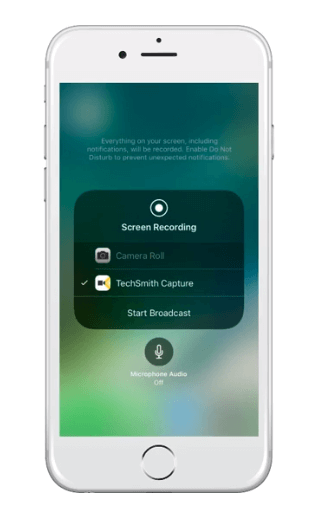
TechSmith Capture este una dintre cele mai puternice aplicații de înregistrare a ecranului pentru dispozitivele dvs. iOS. Vă permite să înregistrați cu ușurință videoclipuri cu aplicații, jocuri și alt conținut pentru prezentări, demonstrații video și tutoriale. Este încărcat cu funcții inteligente pentru a înregistra un ecran cu audio, a edita videoclipul și a-l partaja direct pe rețelele sociale.
Beneficii:
- Demonstrați un proces – Înregistrați un proces cu comentarii audio pe ecranul iOS.
- Oferiți feedback – Examinați documente și imagini și înregistrați și partajați feedback direct de pe dispozitiv.
- Creați videoclipuri în magazinul de aplicații – Creați aplicații în magazinul de aplicații, revizuiți și înregistrați modul în care funcționează aplicația.
- Game Screen Recorder - Înregistrați-vă jocul cu comentarii și împărtășiți cele mai bune momente de joc cu prietenii dvs.
2. Înregistrați-o

Caracteristicile aplicației:
- Înregistrați inteligent videoclipuri pe ecran complet folosind API-ul de înregistrare a ecranului pentru iOS 11.
- Adăugați reacții video pe videoclip împreună cu comentarii audio sau narațiune.
- Suportă înregistrarea ecranului jocului iOS pentru înregistrarea jocului, tutoriale video etc.
- Editați videoclipurile înregistrate cu funcția „Video Trim” din aplicație.
- Organizați înregistrările cu diferite opțiuni de sortare cu acces ușor în aplicație.
- Partajați/exportați înregistrările pe un e-mail sau AirDrop fără efort.
- Versiunea gratuită vine cu o limitare de 3 minute. Achiziționați aplicația Pro fără limitări și funcții avansate pentru un cost suplimentar.
3. Web Recorder
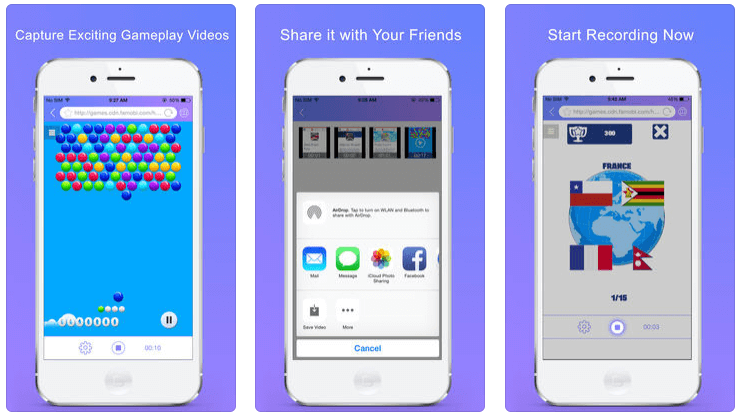
- Una dintre cele mai bune aplicații de înregistrare a jocurilor pentru a înregistra jocuri pe dispozitive iOS.
- Aplicație ușor de utilizat și la îndemână pentru a înregistra ecranul la calitate HD cu sunet clar.
- Funcție cu o singură atingere pentru a exporta videoclipul pe alt dispozitiv sau pentru a partaja pe YouTube, Facebook și Twitter.
- Opțiunea Marcaje și Favorite disponibilă pentru acces rapid și specific la anumite site-uri.
Încheierea
Înregistrați-vă ecranul cu încorporat iOS Screen Recorder sau folosiți cele mai bune aplicații Screen Recorder pentru cele mai inovatoare videoclipuri. Încercați cele mai bune înregistratoare de ecran de joc și încărcați direct videoclipurile editate pe platformele de socializare. Dacă doriți să împărtășiți orice sfaturi și trucuri utile despre procesul de înregistrare a ecranului folosind iPhone sau iPad folosind instrumentul iOS Screen Recorder încorporat, vă rugăm să le împărtășiți în comentariile de mai jos. Anunțați-ne despre experiența dvs. cu aplicațiile terțe enumerate mai sus.
Pentru mai multe astfel de sfaturi, trucuri și actualizări legate de tehnologie, abonați-vă la Tweak Library și, dacă vă plac mai mult videoclipurile legate de tehnologie, vizionați și abonați-vă la canalul nostru YouTube . Ne puteți contacta și pe Facebook și Pinterest .